2016年11月10日
最低限これだけは必要、今更からの画像加工。
写真、フリー画像、素材を使うためには、そのままではちょっと具合が悪い場合もあります。
サイズや人の顔が映り込んでいたり、場合によっては使いたい部分だけを切り取ったりと、最低限このくらいは必要だよねなんてことはよくあります。
さらに、スナップ写真でよくあるのは、暗かったり、見にくかったりと、明るさやコントラストの修正も必要です。
パソコン操作に長けた人なら何も心配する必要はないと思いますが、還暦ちかくになって、「さあ、アフィリエイトをやってみよう。」と思う人にとっては、加工ソフトは何を使おうかなんて言う場合はとっても困ることだと思います。
なかなか、手取り足取り 「このソフト、あのソフト・・・。」なんて、本にもそんなことは書いてありません。
ましてや、「アフィリエイトの画像加工は、何を使えば良いのか。」なんて身近な友人知人に聞くわけにもいかないと思います。
ネットで調べれば、アドビのフォトショップやら、色々なレタッチソフトなど、とにかく、高機能なソフトが沢山お勧めとして出てきます。
で、自分が画像加工に使っているのは、ごくありふれた、「Microsoft Office Picture Manager」 です。
このソフトは、画像の色合いや、サイズ、切り取り、回転で頻繁に使います、通常はこのソフトだけで完結です。
Windows7の、Microsoft Office 2010 には標準で搭載されていました。
ところが、最近購入し使っている、このWindows10パソコンにはMicrosoft Office 2016 がバンドルされ、「Microsoft Office Picture Manager」は、はいってないんですよね。
一応ネットで調べて、インストール、以前と同じ環境は作って事なきをえました。
二つ目に使う、ソフトは、Windowsに大昔からバンドルされている「Microsoft Paint」です。
一応、パソコン画面をコピーしたものを、適当にトリミングして、JPGにして保存です。
ほかに車のナンバーを塗りつぶしたり、ご近所さんの家屋を消してしまったり、慣れればたいていの修正もできます。
三つ目にたまに使うソフトは、フリーソフトです。
観光地などの人混みでシャッターを切ると、観光客も肖像権やプライバシーを気にしているのか、意外にカメラに顔を向けるんです。
よって、ぼかしやモザイクをかけで、肖像権侵害にならないようにする必要があります。
そんな時は、「JTrim」を使います。
以上3つのソフトがあれば、自分のブログ上のほとんどの画像加工ができます。
3つとも、使い慣れていることもありますが、全て比較的軽くて立ち上がりが早いということもあります。
たぶん、「JTrim」だけで全てできるとは思いますが、どうしても「Microsoft Office Picture Manager」がインストールできなくなったら考えようと思います。
また、それぞれできることが、重複していることもあり、パソコンが変わる、ソフトが無くなり、どれか一つの画像加工ソフトが無くなっても、あまり困らないといことも言えると思います。
「JTrim」の外に「Microsoft Paint」「Picture Manager」
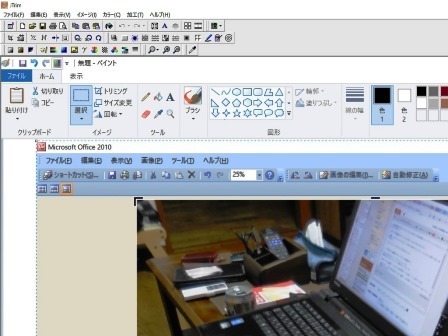
■Microsoft Photo Editor
Microsoft Office 2003、2007および2010 に標準で搭載している画像管理ソフト。
ソフトの編集機能は少なく簡略化されているが、、画像を管理する機能や共有機能がある。
画像編集のソフトウェアというよりもデータを管理するためのソフト。
■Microsoft Paint
Windowsに付属するグラフィックソフト。
1枚の紙に絵を描くことを前提としている為、レイヤー機能、画像の補正など複雑な作業を行うには不向き。
操作性が極めてシンプルなので主に落書きや地図の作成など、幅広い使われ方がある。
JPEG形式やGIF ・ PNG ・ TIFF 等が利用でき、GIFとJPEGなど書き込みも可能。
サイズや人の顔が映り込んでいたり、場合によっては使いたい部分だけを切り取ったりと、最低限このくらいは必要だよねなんてことはよくあります。
さらに、スナップ写真でよくあるのは、暗かったり、見にくかったりと、明るさやコントラストの修正も必要です。
パソコン操作に長けた人なら何も心配する必要はないと思いますが、還暦ちかくになって、「さあ、アフィリエイトをやってみよう。」と思う人にとっては、加工ソフトは何を使おうかなんて言う場合はとっても困ることだと思います。
なかなか、手取り足取り 「このソフト、あのソフト・・・。」なんて、本にもそんなことは書いてありません。
ましてや、「アフィリエイトの画像加工は、何を使えば良いのか。」なんて身近な友人知人に聞くわけにもいかないと思います。
ネットで調べれば、アドビのフォトショップやら、色々なレタッチソフトなど、とにかく、高機能なソフトが沢山お勧めとして出てきます。
で、自分が画像加工に使っているのは、ごくありふれた、「Microsoft Office Picture Manager」 です。
このソフトは、画像の色合いや、サイズ、切り取り、回転で頻繁に使います、通常はこのソフトだけで完結です。
Windows7の、Microsoft Office 2010 には標準で搭載されていました。
ところが、最近購入し使っている、このWindows10パソコンにはMicrosoft Office 2016 がバンドルされ、「Microsoft Office Picture Manager」は、はいってないんですよね。
一応ネットで調べて、インストール、以前と同じ環境は作って事なきをえました。
二つ目に使う、ソフトは、Windowsに大昔からバンドルされている「Microsoft Paint」です。
一応、パソコン画面をコピーしたものを、適当にトリミングして、JPGにして保存です。
ほかに車のナンバーを塗りつぶしたり、ご近所さんの家屋を消してしまったり、慣れればたいていの修正もできます。
三つ目にたまに使うソフトは、フリーソフトです。
観光地などの人混みでシャッターを切ると、観光客も肖像権やプライバシーを気にしているのか、意外にカメラに顔を向けるんです。
よって、ぼかしやモザイクをかけで、肖像権侵害にならないようにする必要があります。
そんな時は、「JTrim」を使います。
以上3つのソフトがあれば、自分のブログ上のほとんどの画像加工ができます。
3つとも、使い慣れていることもありますが、全て比較的軽くて立ち上がりが早いということもあります。
たぶん、「JTrim」だけで全てできるとは思いますが、どうしても「Microsoft Office Picture Manager」がインストールできなくなったら考えようと思います。
また、それぞれできることが、重複していることもあり、パソコンが変わる、ソフトが無くなり、どれか一つの画像加工ソフトが無くなっても、あまり困らないといことも言えると思います。
「JTrim」の外に「Microsoft Paint」「Picture Manager」
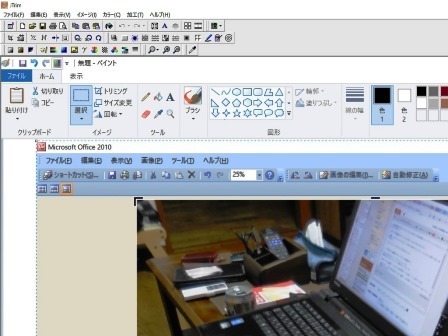
■Microsoft Photo Editor
Microsoft Office 2003、2007および2010 に標準で搭載している画像管理ソフト。
ソフトの編集機能は少なく簡略化されているが、、画像を管理する機能や共有機能がある。
画像編集のソフトウェアというよりもデータを管理するためのソフト。
■Microsoft Paint
Windowsに付属するグラフィックソフト。
1枚の紙に絵を描くことを前提としている為、レイヤー機能、画像の補正など複雑な作業を行うには不向き。
操作性が極めてシンプルなので主に落書きや地図の作成など、幅広い使われ方がある。
JPEG形式やGIF ・ PNG ・ TIFF 等が利用でき、GIFとJPEGなど書き込みも可能。
【このカテゴリーの最新記事】
この記事へのトラックバックURL
https://fanblogs.jp/tb/5608409
※ブログオーナーが承認したトラックバックのみ表示されます。
この記事へのトラックバック
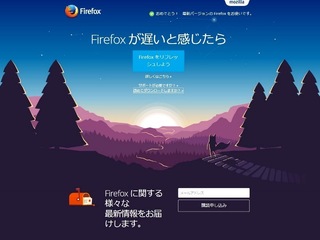

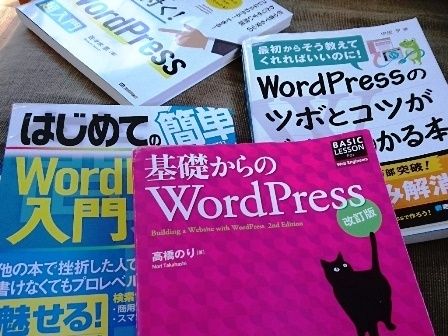
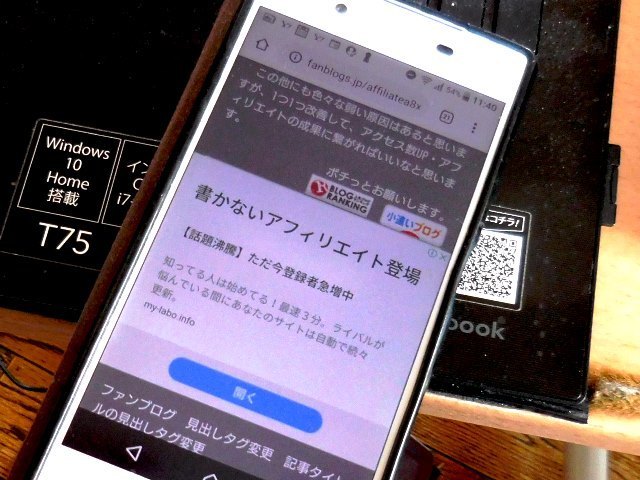


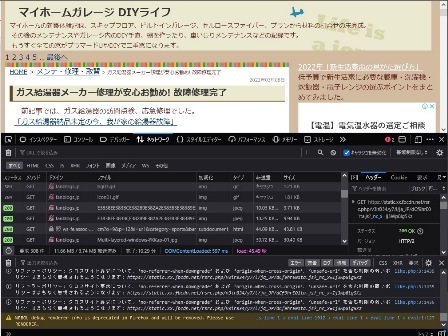


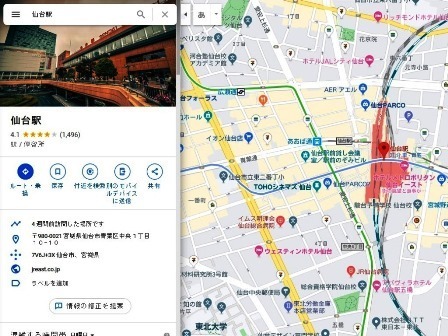
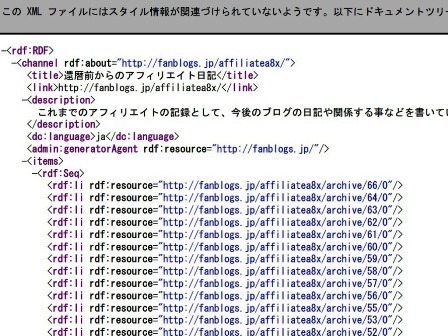




ランキングからきました。
画像加工ソフトは悩みますよね(^^;
僕も一時期JTrimを使っていましたが、
今はほかのフリーソフトに乗り換えています。
ブログで紹介もしているので、
よかったらのぞきにいらしてください。
またお邪魔します(^^)
さっちと言います。
画像処理は面白いですね。
ブログ内の画像は効果的なので、たくさん作りたいです。
情報ありがとうございます。
相当することができるんですね。
知りませんでした。
標準でついているものでまかなえるとありがたいですね。
応援して帰ります。
ブログランキングから来ました。
画像の加工は、難しいイメージがあります。
画像編集ソフトも同じで難しいものと思ってしまいます。
機能の少ない物で、まずは慣れるのがいいのかもしれませんね。
応援も完了です。
ブログランキングから訪問させていただきました。画像の加工に悩んでいました。
とても解りやすくて参考になりました。ありがとうございます。